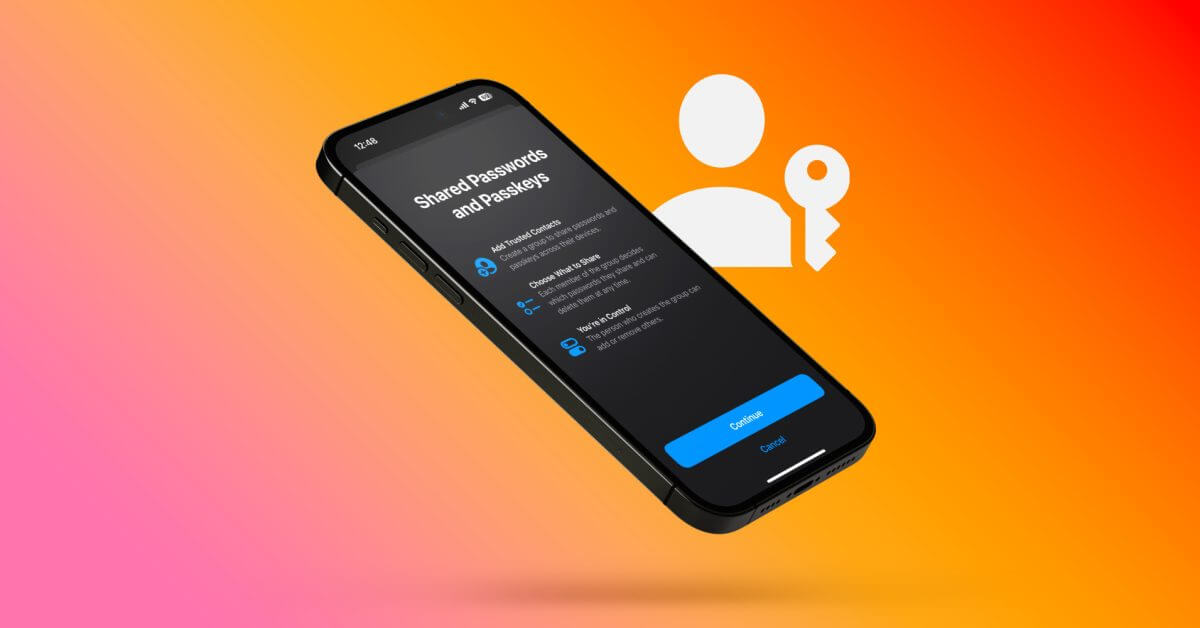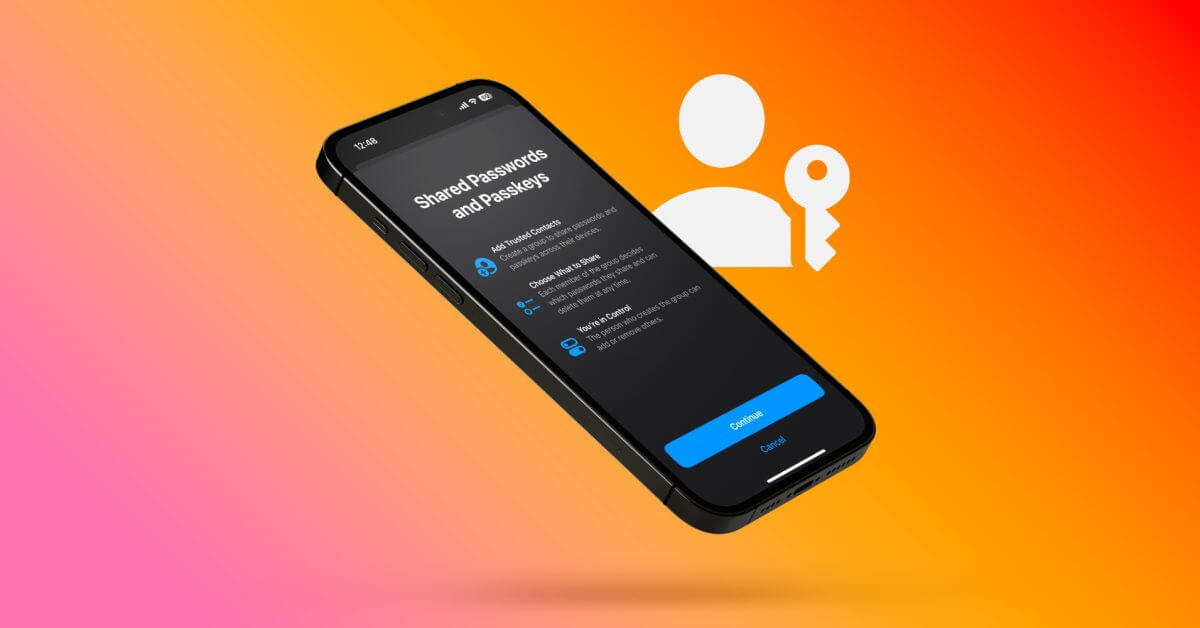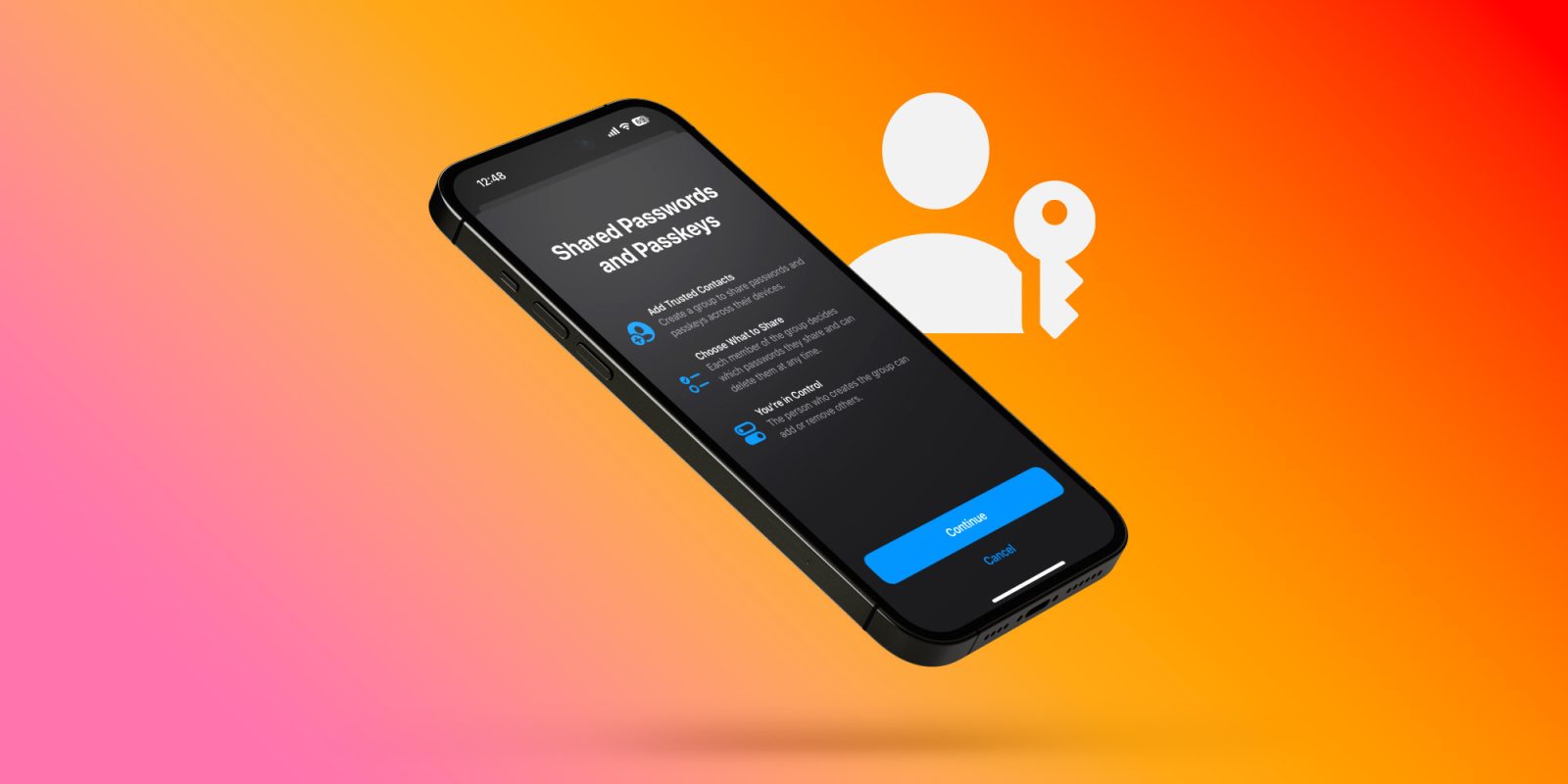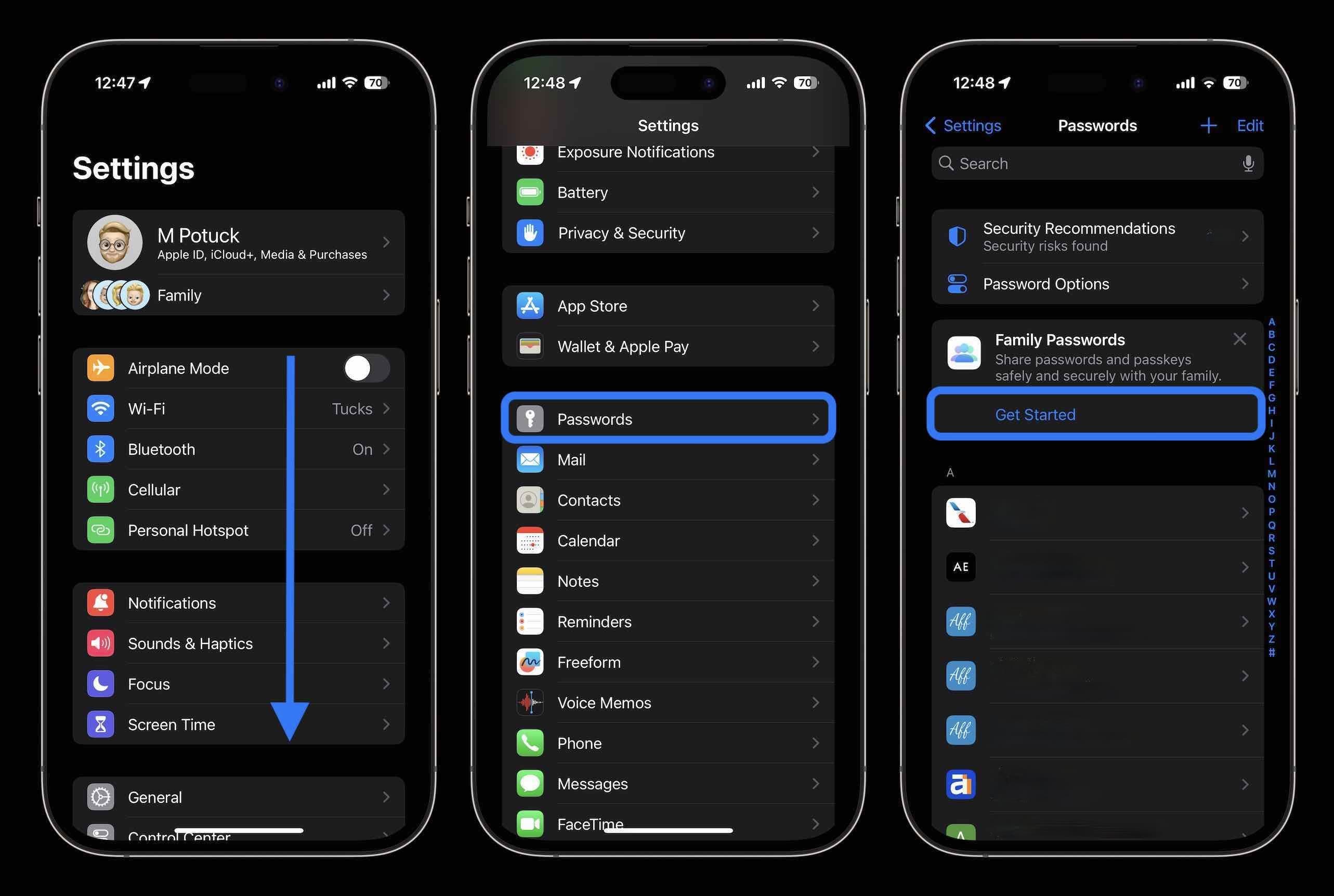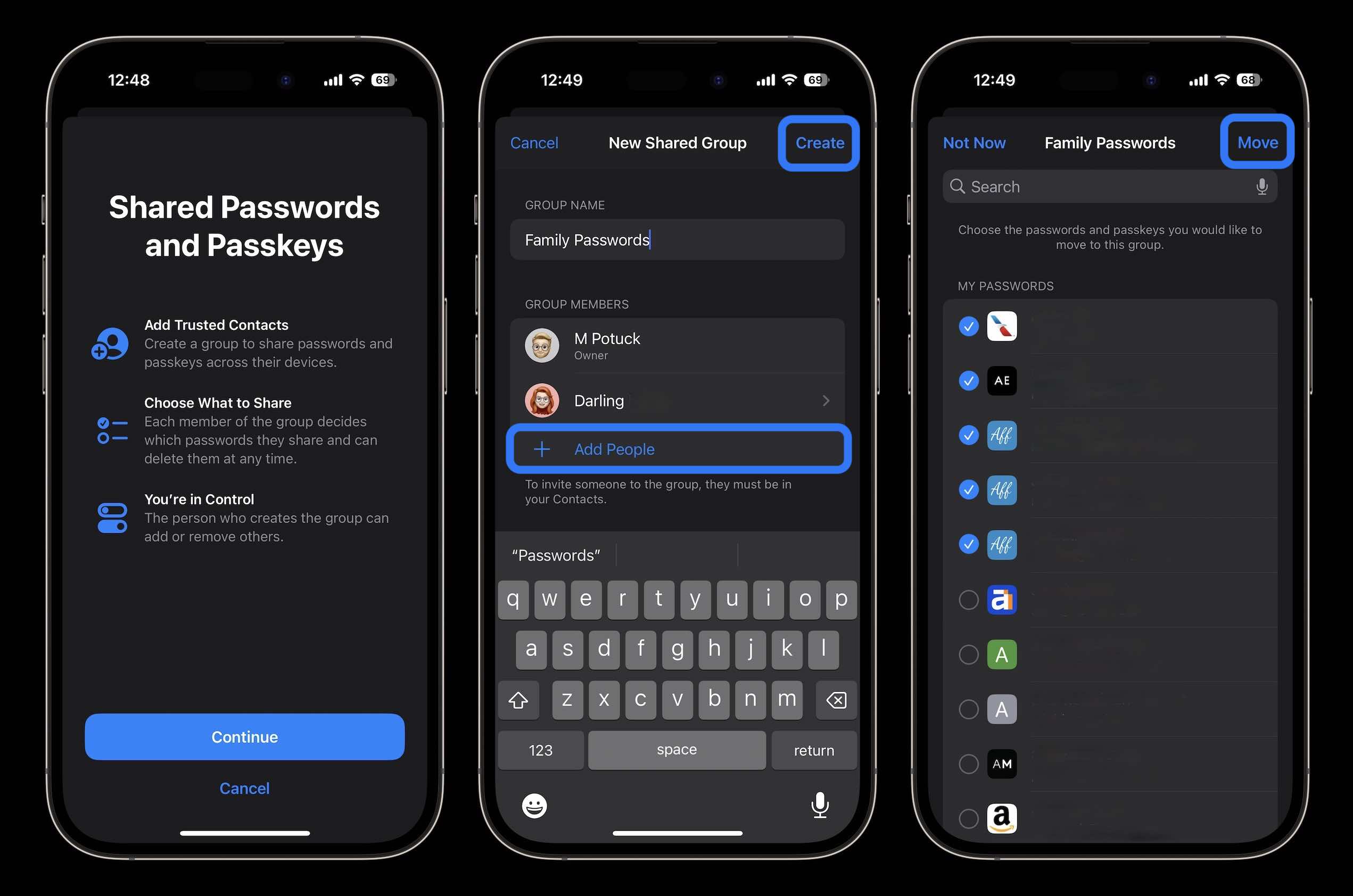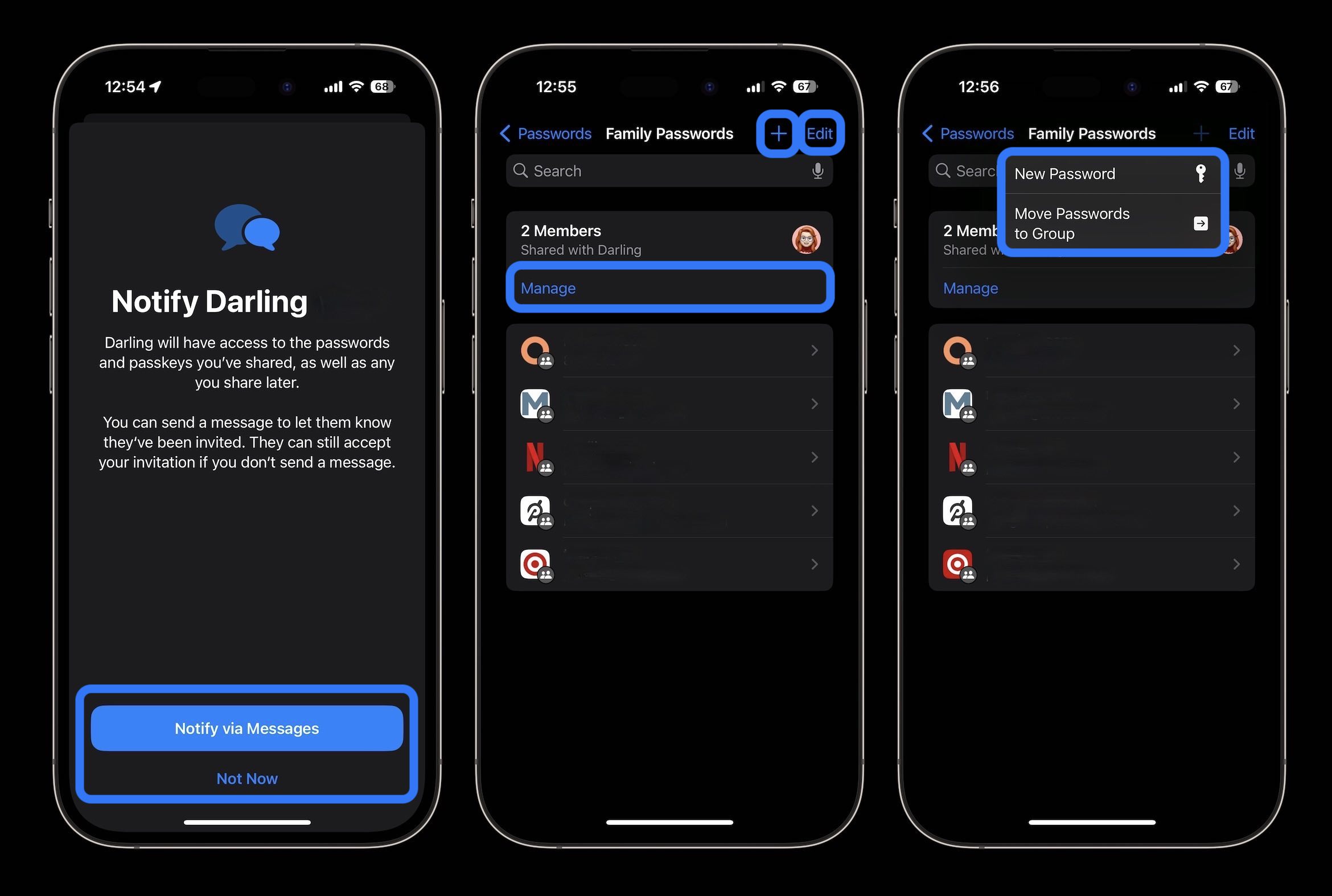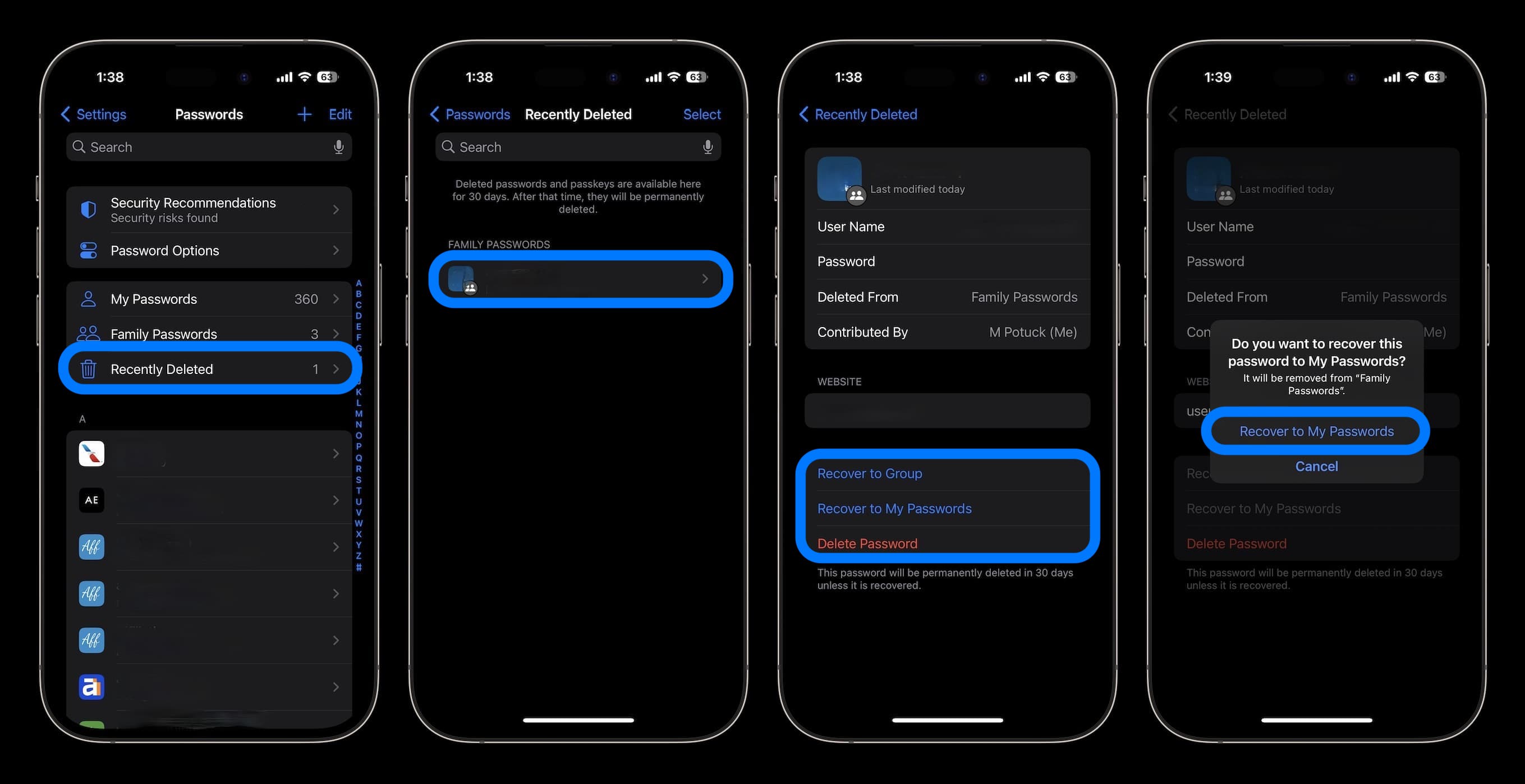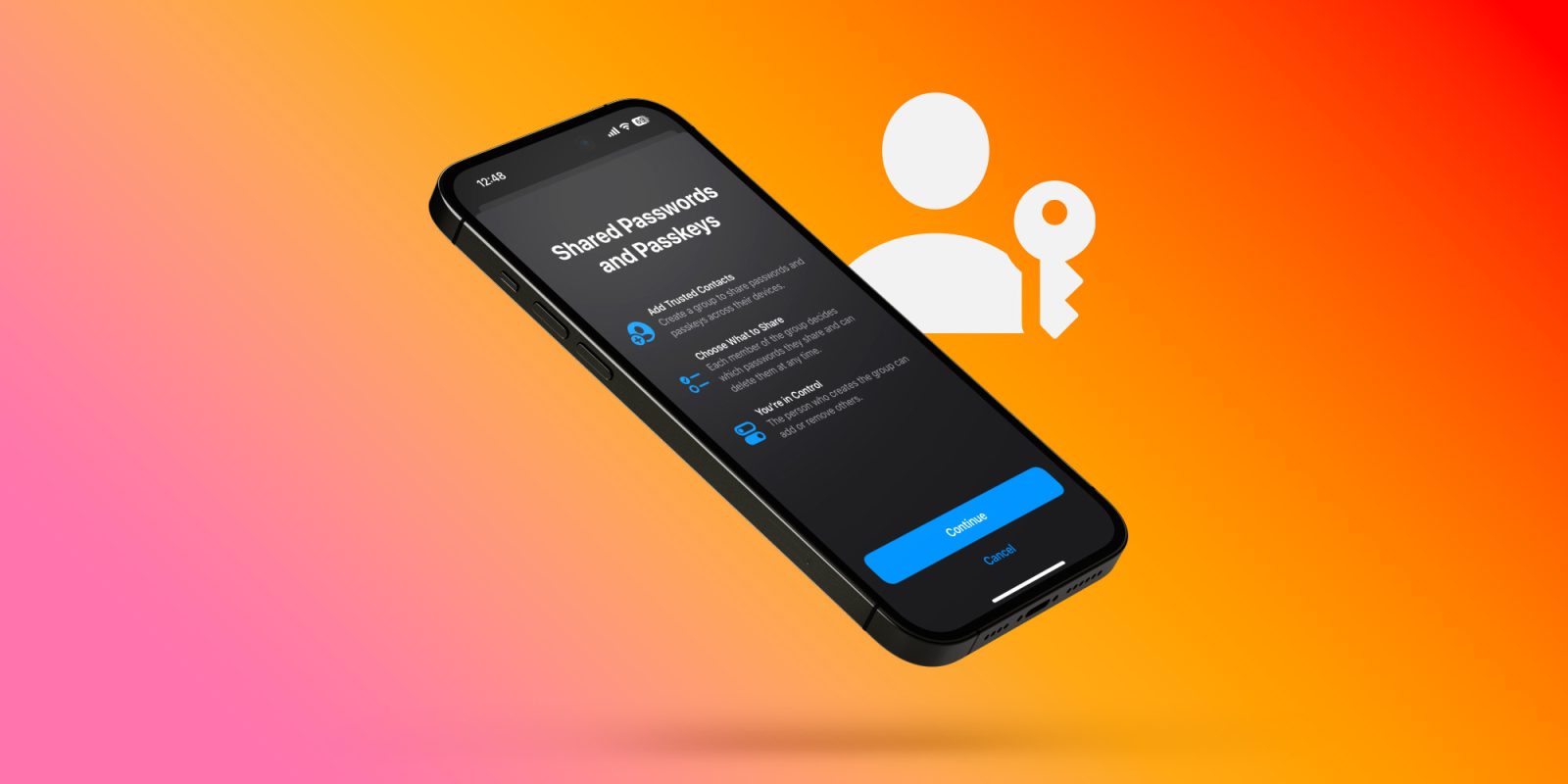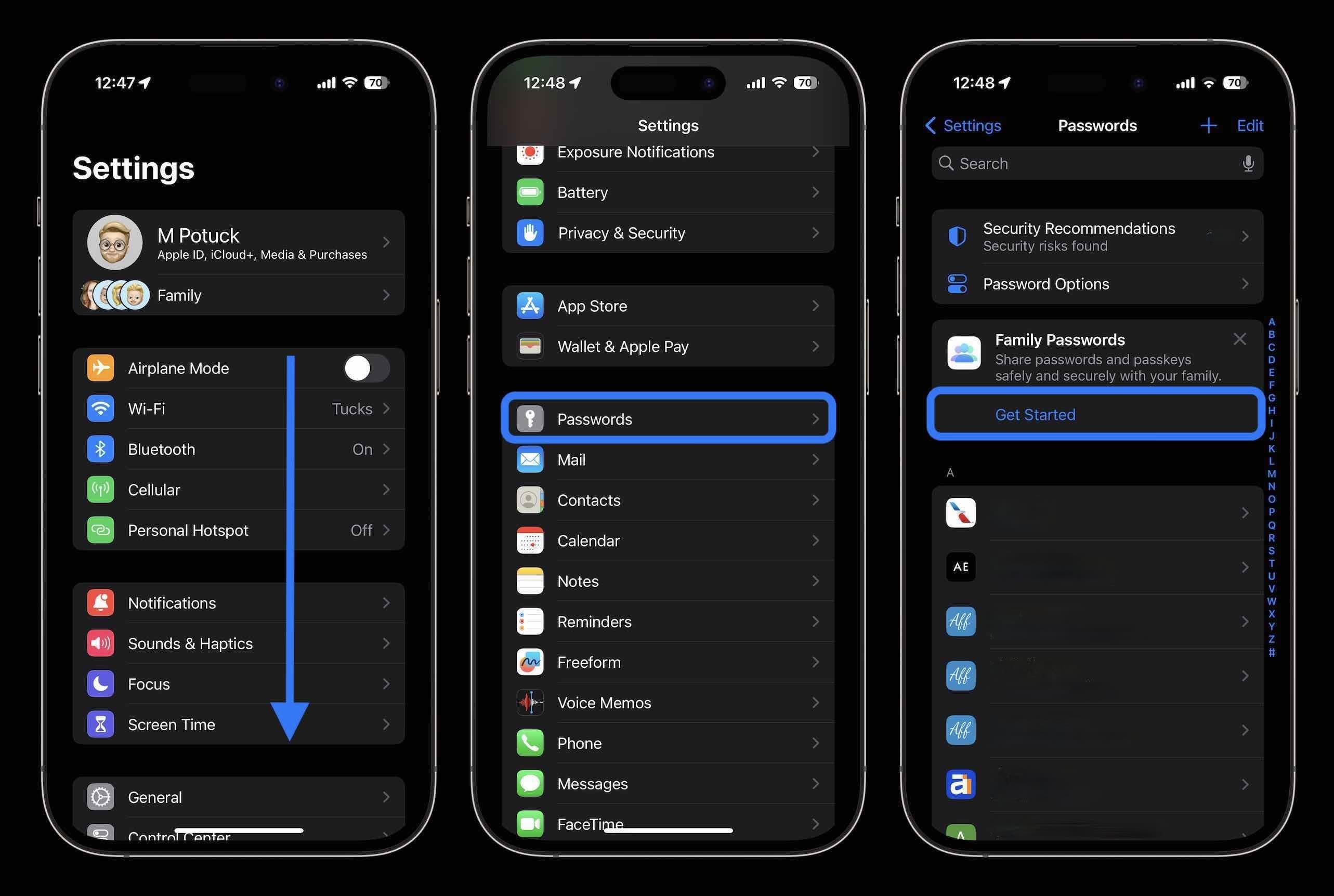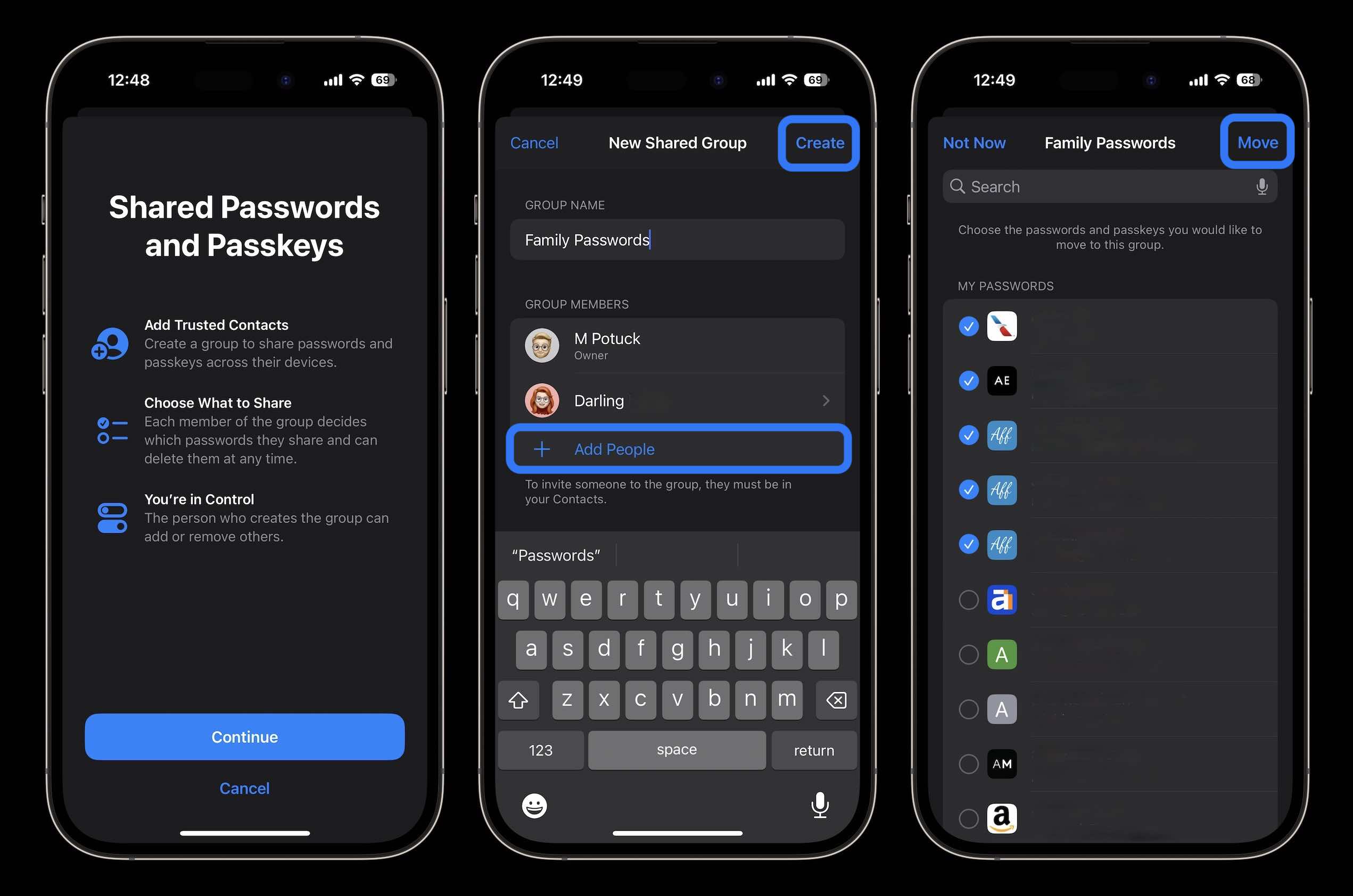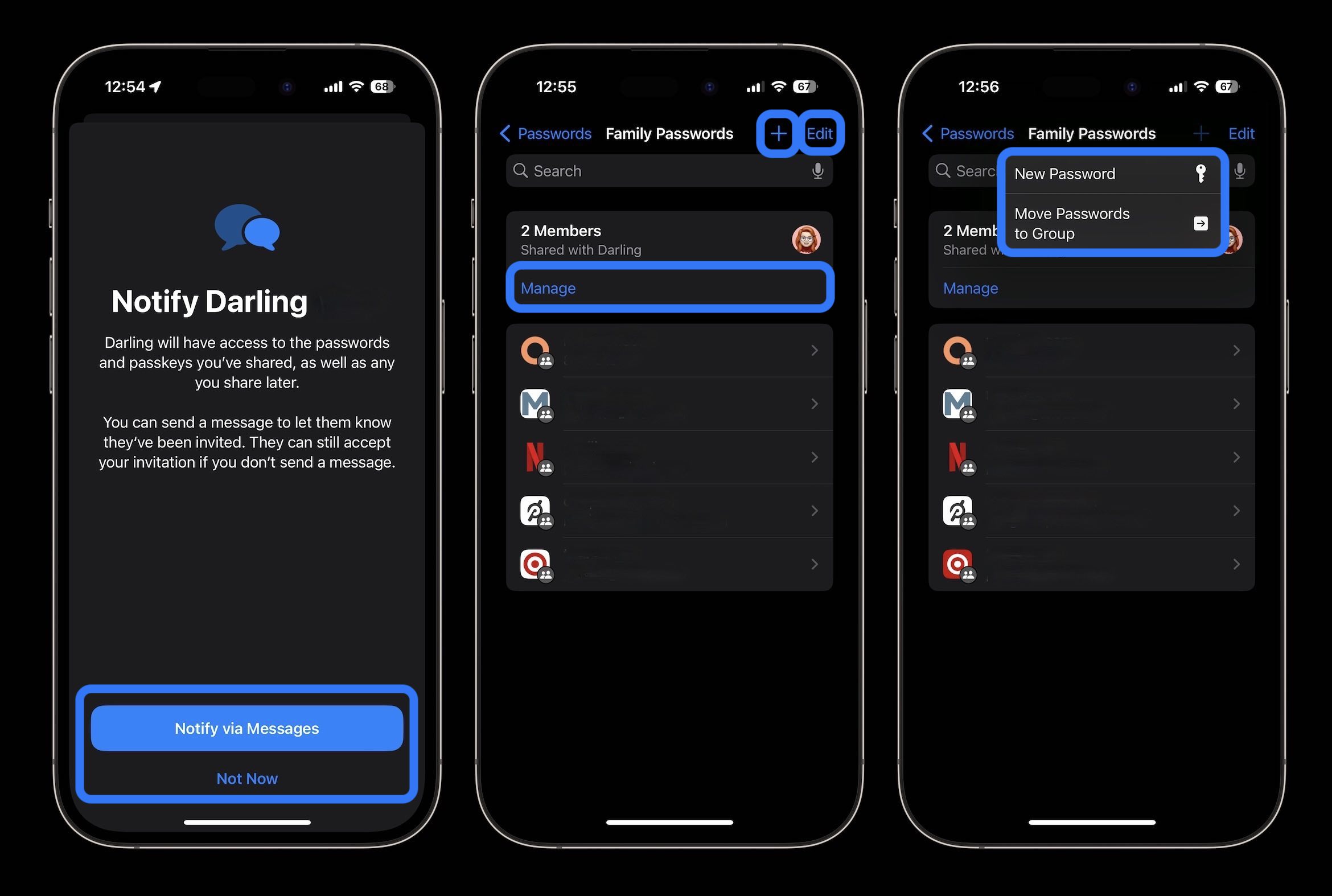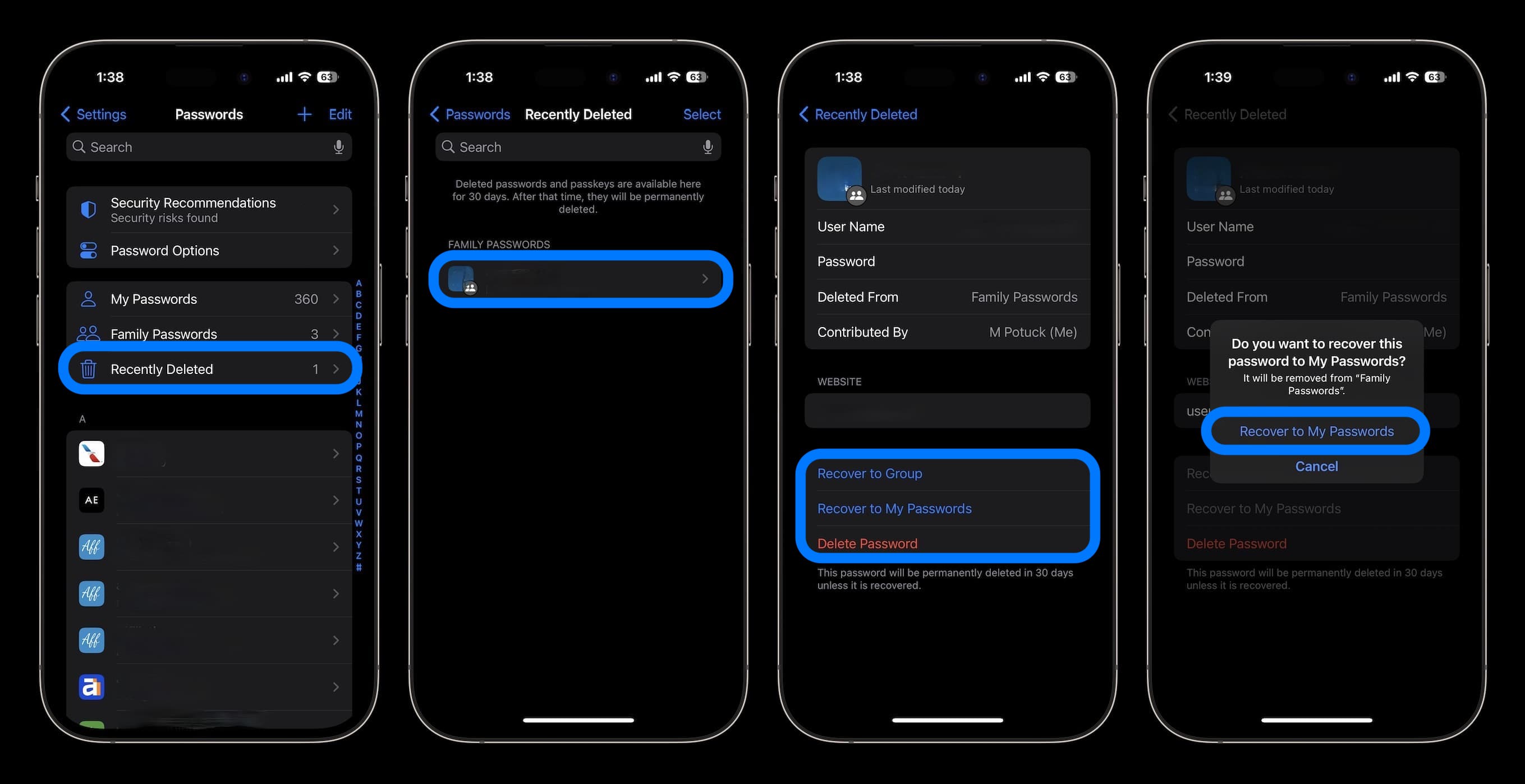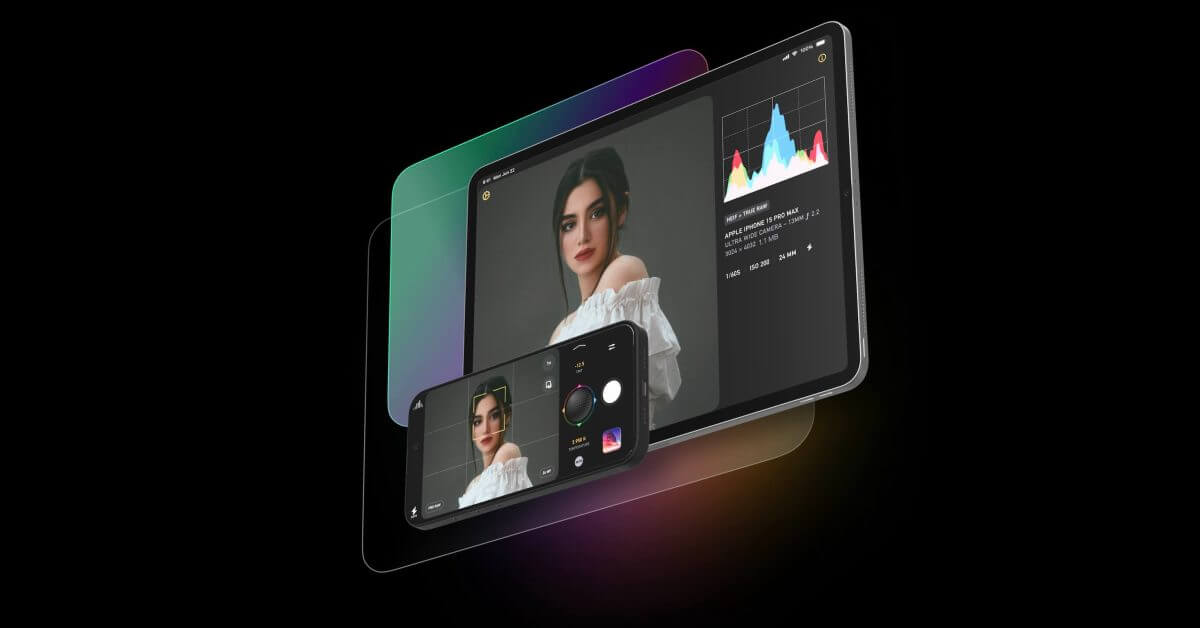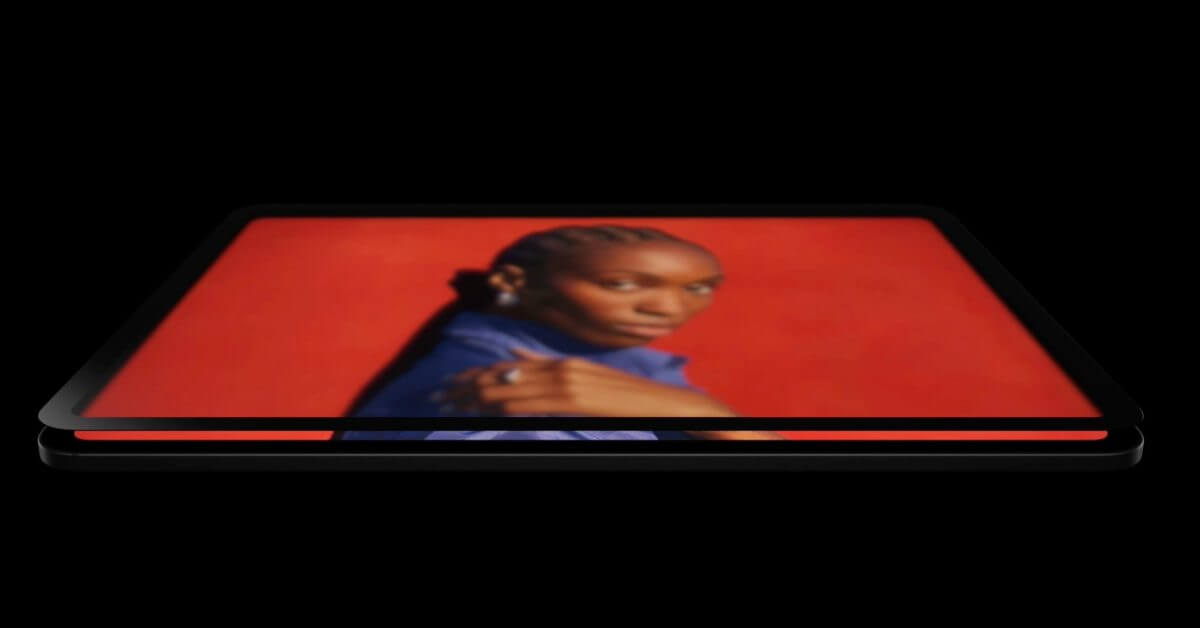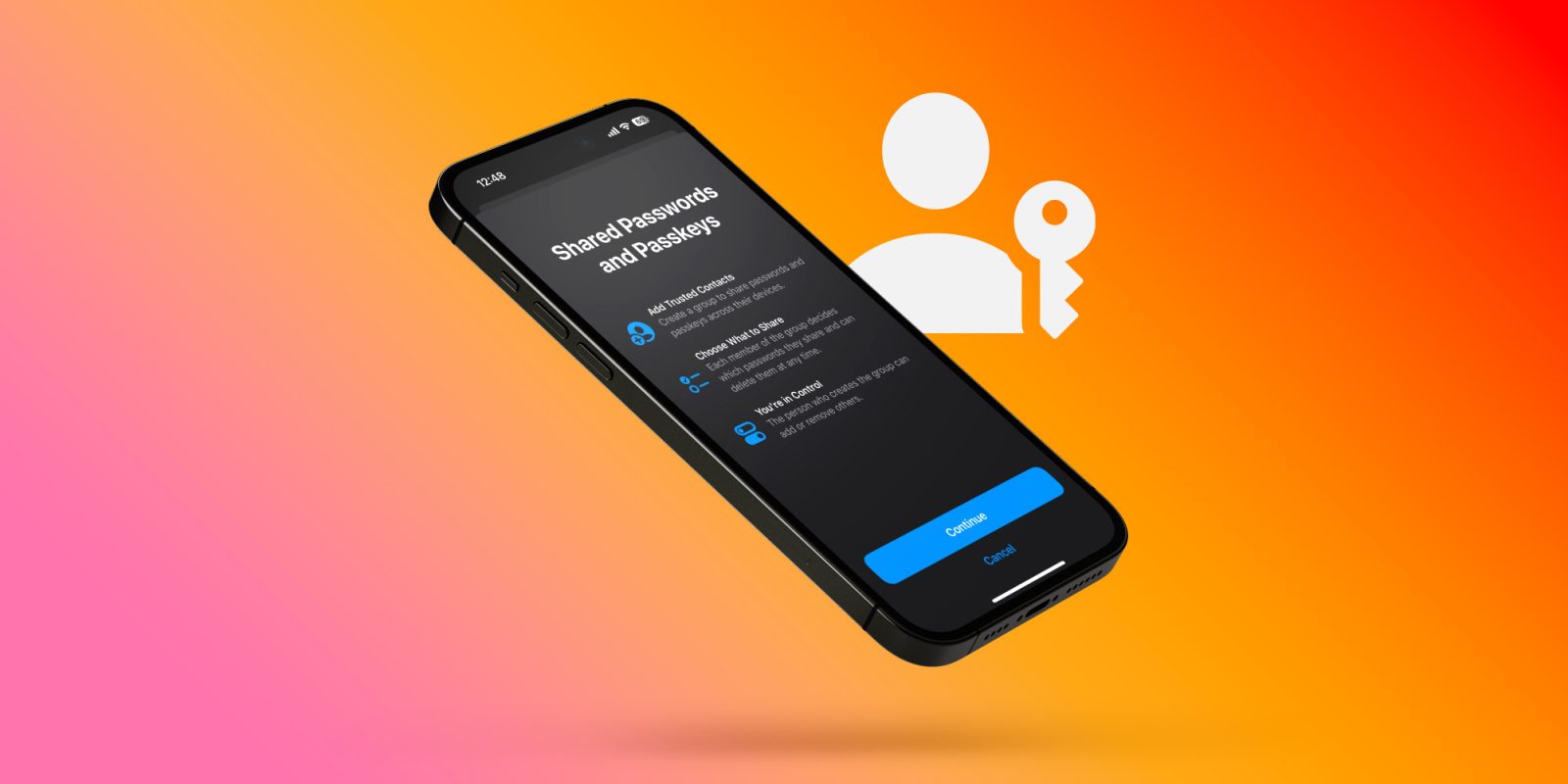
Связка ключей iCloud получила значительное улучшение в iOS 17 — возможность беспрепятственно передавать учетные данные кому угодно. Следуйте инструкциям, чтобы узнать, как делиться паролями на iPhone в iOS 17 с помощью новой функции «Связка ключей iCloud».
Apple постоянно расширяет возможности семейного доступа. В прошлом году мы увидели появление библиотеки общих фотографий iCloud, которая упрощает управление семейными фотографиями и видео.
Теперь, начиная с iOS 17 (iPadOS 17, а также macOS Sonoma), iCloud Keychain дополняется общими паролями (и ключами доступа), которые Apple называет «Семейными паролями», но вы можете поделиться ими с кем угодно.
Вот как Apple описывает новую функцию:
«Для более простого и безопасного обмена паролями и ключами доступа пользователи могут делиться паролями с группой доверенных контактов. Каждый участник группы может добавлять и редактировать пароли, чтобы поддерживать их в актуальном состоянии. Поскольку обмен осуществляется через iCloud Keychain, он полностью зашифрован».
Делитесь паролями на iPhone в iOS 17
iOS 17 в настоящее время находится в стадии бета-тестирования. Узнайте больше о том, как установить программное обеспечение, если вы хотите протестировать такие функции, как общие пароли и многое другое.
На iPhone под управлением iOS 17 откройте приложение «Настройки». Проведите пальцем вниз и нажмите «Пароли». Вверху в разделе «Семейные пароли» выберите «Начать». Добавьте людей в группу общих паролей (их iPhone должен быть на iOS 17). Теперь выберите пароли (или ключи доступа). которым вы хотите поделиться. Нажмите «Переместить» в правом верхнем углу. Теперь вы можете отправить сообщение человеку/людям, которым вы делитесь паролями. Все настроено, и другие, кто присоединится, могут поделиться паролями, если захотят. Еще Самое приятное то, что вы можете настроить несколько групп общих паролей (столько, сколько захотите)
Прочтите более подробную информацию, включая особенности удаления общих учетных данных. Вот как выглядит обмен паролями на iPhone в iOS 17:
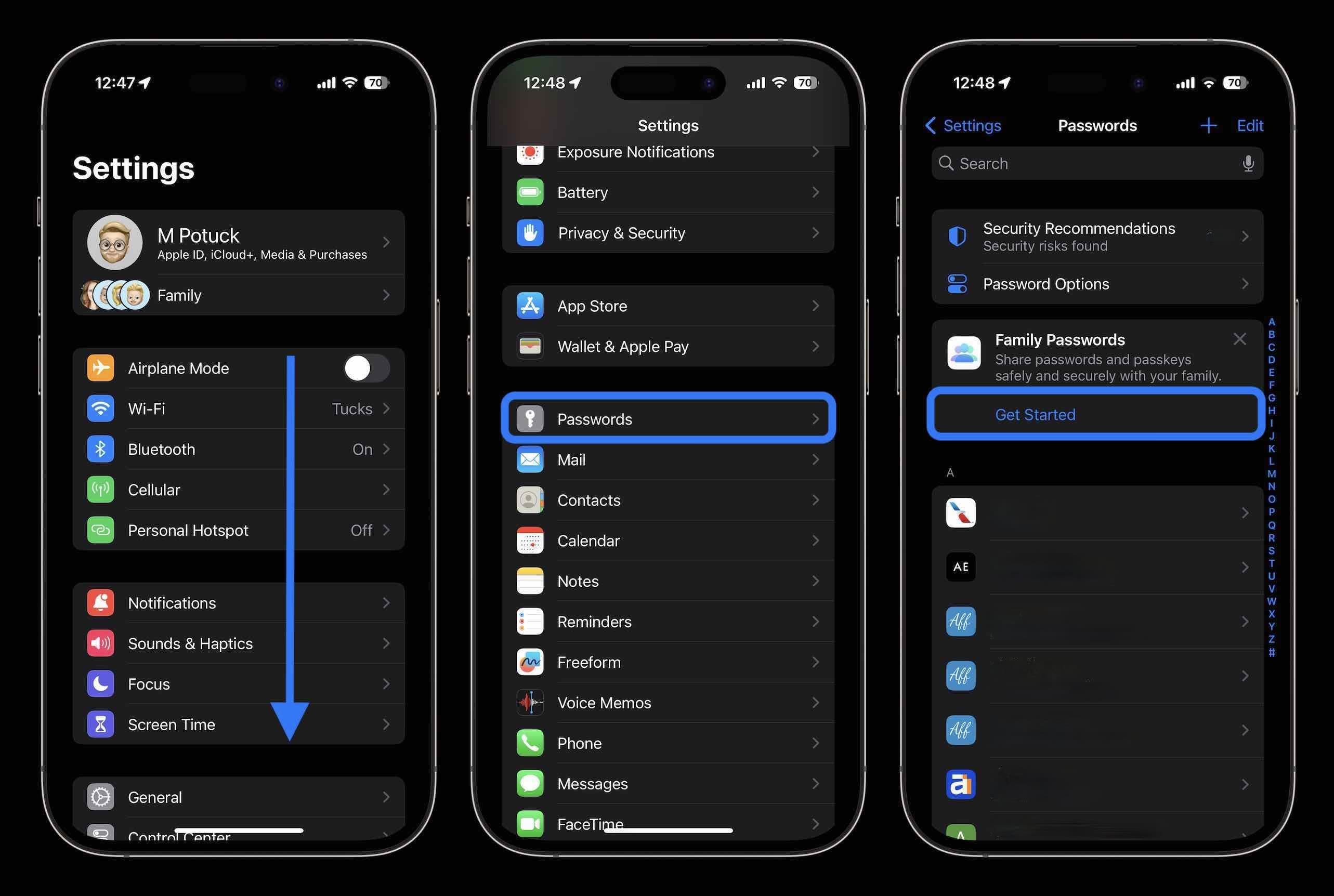
Теперь вы можете добавлять людей в свою группу общих паролей. Обратите внимание: вы можете выбирать только из людей, сохраненных в ваших контактах.
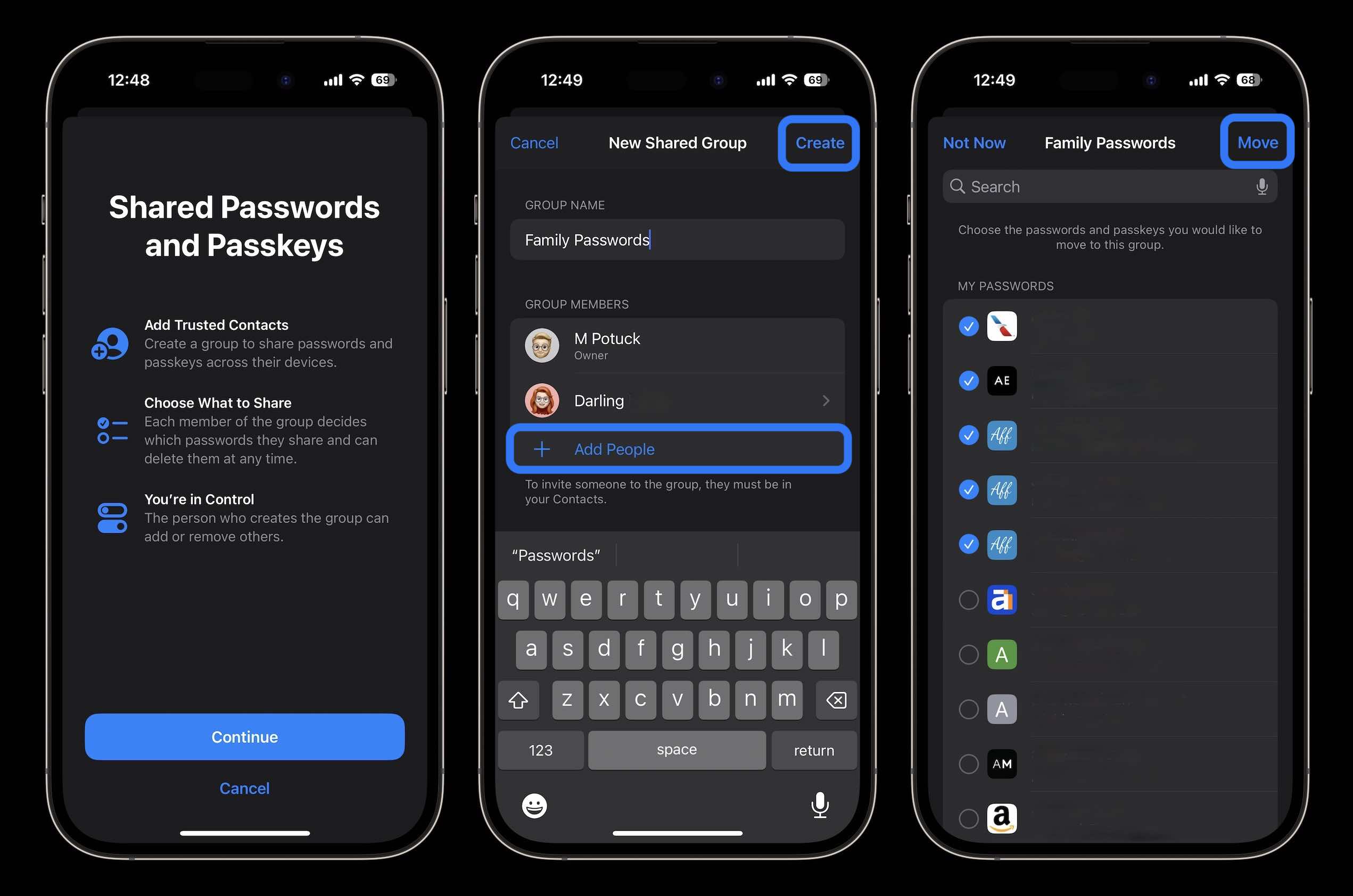
Решите, хотите ли вы отправить сообщение, чтобы сообщить людям о доступе к обмену паролями.
Теперь вы можете редактировать, добавлять и удалять общие пароли, управлять группой и многое другое.
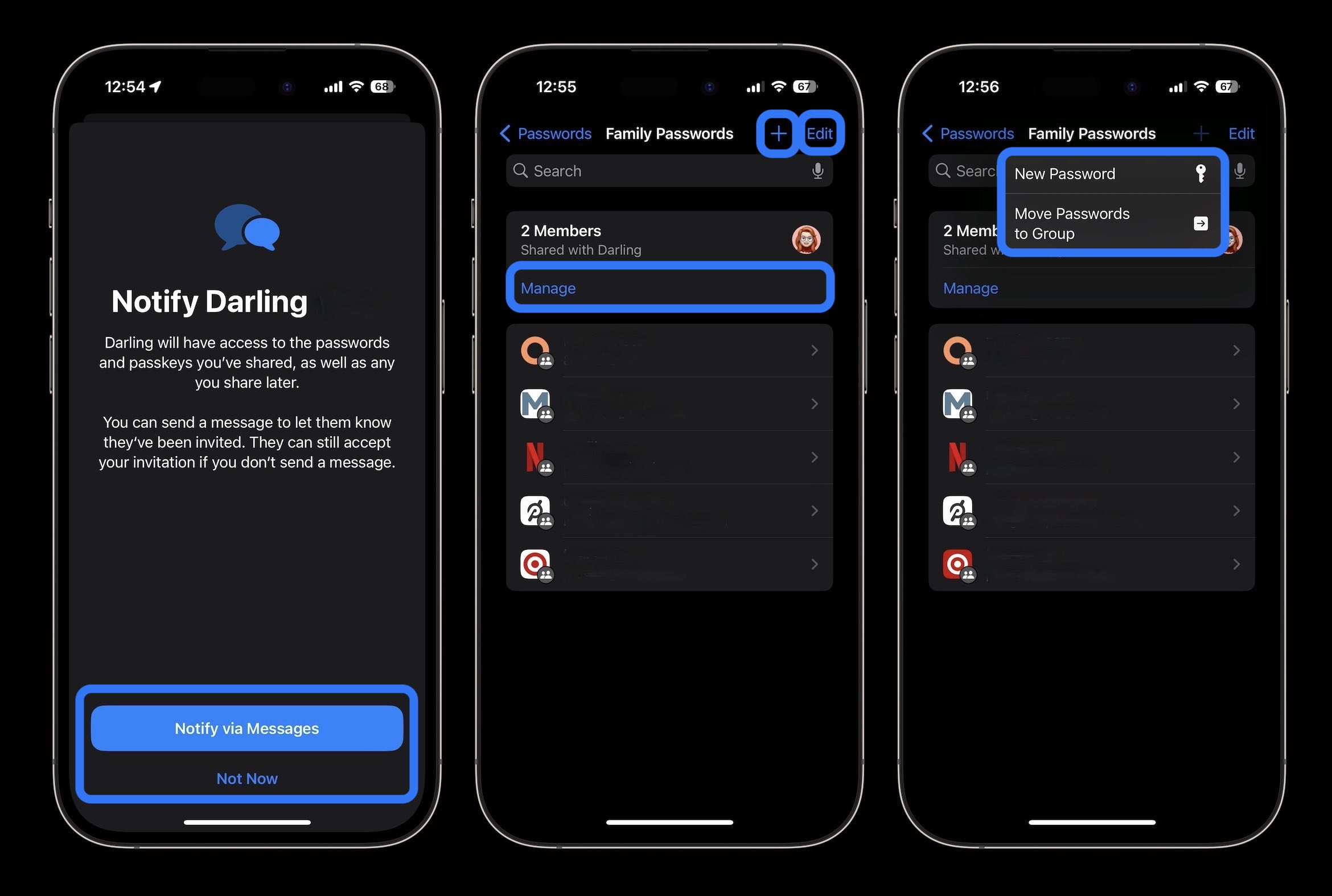
Одна интересная часть этой функции — то, как она работает для удаления общих паролей. Они перемещаются в папку «Недавно удаленные», которая будет удалена через 30 дней.
Но они будут удалены как из ваших собственных паролей, так и из общего списка.
Если вы хотите удалить общий пароль, но сохранить его в своих собственных паролях, перейдите к разделу «Недавно удаленные», коснитесь пароля и выберите «Восстановить мои пароли».
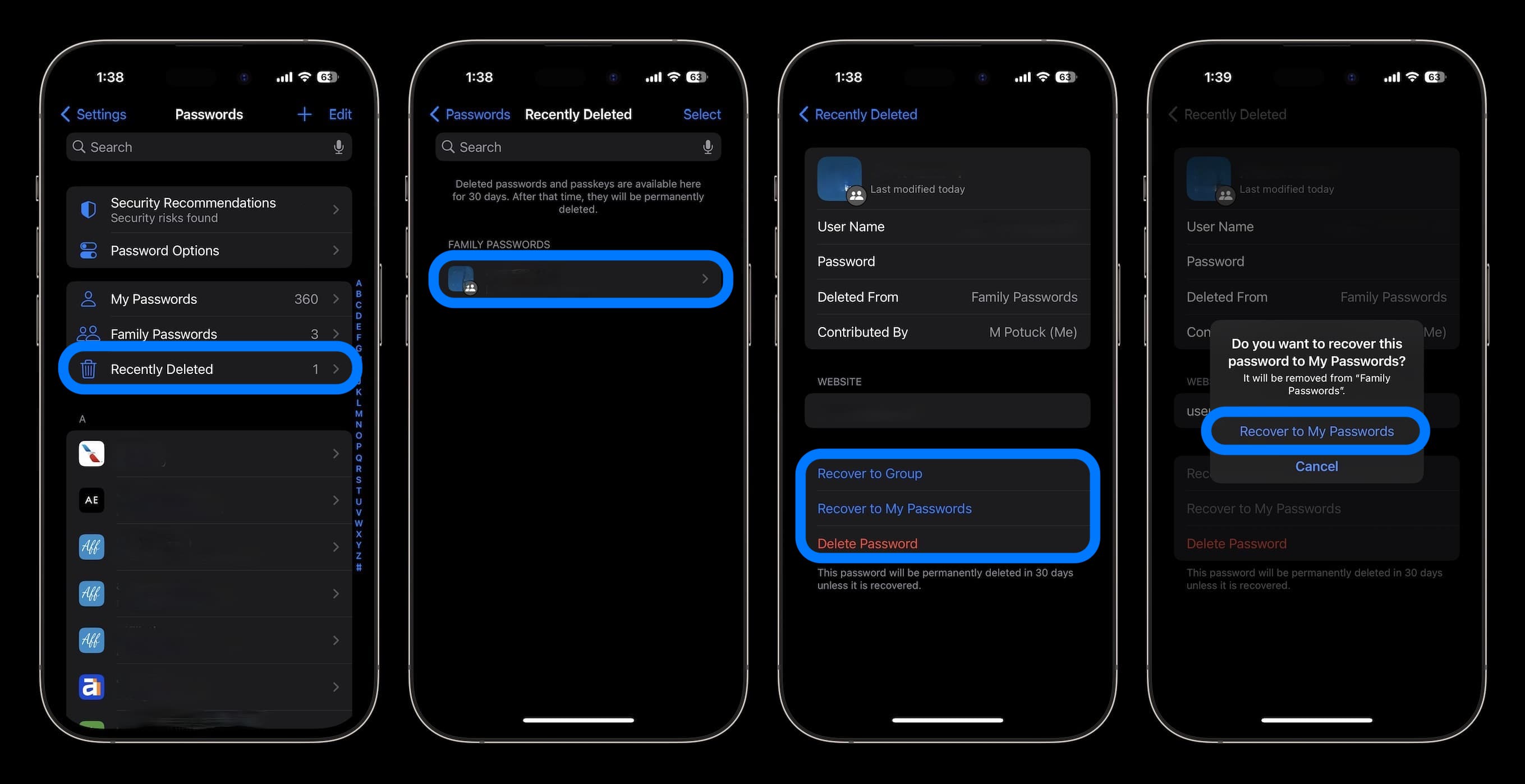
Общие пароли на устройствах Apple делают iCloud Keychain более удобным, чем когда-либо, и более конкурентоспособным по сравнению с платными менеджерами паролей. Вы в восторге от новых возможностей? Поделитесь своими мыслями в комментариях!
Спасибо, что прочитали наше руководство о том, как делиться паролями на iPhone в iOS 17!